Spoločnosť Microsoft prináša novú a inteligentnú aplikáciu na správu úloh Microsoft To-Do, ktoré vám môžu pomôcť pri plánovaní a riadení vašich každodenných úloh. Aplikácia však pochádza od tímu, ktorý navrhol aplikáciu Microsoft Wunderlist. Je inteligentnejšia a lepšie organizovaná, pretože je založená na inteligentnom algoritme. Hlavným cieľom vydania tejto aplikácie je poskytnúť používateľom jednoduchý nástroj na dobré naplánovanie dňa. Aplikácia je dodávaná s jednoduchým, ale zaujímavým rozhraním a podporuje populárne platformy ako Windows, Android, a iOS. Po prihlásení do účtu To-Do môžete skontrolovať svoje zoznamy úloh z ľubovoľného zo svojich zariadení.
Aplikácia Microsoft To-Do
Ak chcete používať túto úžasnú novú aplikáciu od spoločnosti Microsoft, musíte najskôr vlastniť a Konto Microsoft. Vďaka tejto intuitívnej aplikácii môžete vytvárať zoznamy takmer všetkého, a to priamo zo svojich zoznamov s potravinami až po vaše pracovné projekty alebo cestovný itinerár. Môžete tiež vytvoriť pripomenutia a pridať konečné termíny do svojich zoznamov úloh. Poďme preskúmať aplikáciu viac a zistiť, ako vám môže pomôcť pri plánovaní vášho dňa. Aplikáciu To-Do môžete tiež integrovať do svojich úloh v Outlooku.
Najprv si musíte stiahnuť aplikáciu z Google Play, App Store alebo Windows Store v závislosti od toho, aké zariadenie používate. Po stiahnutí sa prihláste do aplikácie pomocou svojho konta Microsoft.
Hlavný prehľad je veľmi jednoduchý a jednoduchý. Kliknite na Ikona žiarovky v pravom hornom rohu môžete začať plánovať svoj deň. Môžete to urobiť aj cez Pridajte si úlohu tlačidlo, ale zo začiatku je to trochu mätúce, pretože na tlačidlo sa nedá kliknúť. Musíte umiestniť kurzor na kartu a napísať svoju úlohu.

Po pridaní k úlohe na ňu dvakrát kliknite, aby ste nastavili pripomienku alebo k nej pridali ďalšiu poznámku. Odtiaľto môžete tiež nastaviť termín splnenia alebo úlohu opakovať. Screenshot nižšie to vysvetľuje.
Ľavý panel zobrazuje všetky zoznamy, ktoré ste vytvorili. Otvorte ľubovoľný zoznam a kliknite pravým tlačidlom myši a upravte nastavenia, ako napríklad Označiť ako splnené, Termín splatnosti dnes, Termín splatnosti zajtra, Odstrániť zo zoznamu a ďalšie. Každá úloha má začiarkavacie políčko, kde ju môžete označiť ako Hotovo.
Zmeňte tému úloh spoločnosti Microsoft

Aplikácia To-Do obsahuje niektoré funkcie prispôsobenia. Môžete zmeniť farebný motív svojej aplikácie. Kliknite na tri bodky v pravom hornom rohu aplikácie a kliknite na Zmeniť tému. Tu môžete zmeniť farby a tému základného rozloženia aplikácie.
Importujte svoje údaje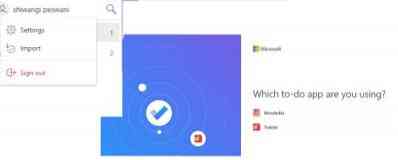
Ak ste používali správcu úloh a úloh Wunderlist alebo Todoist, môžete jednoducho importovať všetky svoje údaje do novej aplikácie Microsoft To-Do. Kliknite na svoje meno v ľavom hornom rohu aplikácie To-Do a vyberte možnosť Importovať. Aplikácii musíte povoliť import údajov z aplikácií Wunderlist alebo Todoist. Takto si môžete prezerať všetky svoje úlohy a zoznamy úloh na jednom mieste.
Nastavenia aplikácie Microsoft To-Do
Aplikácia je so základným rozložením veľmi jednoduchá a v Nastaveniach nie je čo veľa upravovať. Kliknite na profil svojho účtu v ľavom hornom rohu a začiarknite dve dané políčka so slovami - potvrďte pred odstránením a zapnite zvuk dokončenia.
Aj keď je aplikácia pomerne jednoduchá, s ľahko použiteľným rozložením, niektorí používatelia môžu mať nejaké otázky. Prečítajte si niektoré z najčastejších otázok o aplikácii Microsoft To-Do.
S ktorými účtami môžem používať úlohy?
Úlohy môžete používať iba s osobným účtom Microsoft. Je k dispozícii pre všetkých používateľov Office 365 Personal a Home. Ak používate školské alebo slovné konto Microsoft, skôr ako začnete používať aplikáciu Microsoft To-Do, obráťte sa na svojho správcu IT.
Ako vidím svoje úlohy v úlohách programu Outlook?
Aplikáciu To-Do je možné ľahko integrovať do úloh Outlooku. Všetky vaše zoznamy úloh a úlohy Outlooku sú uložené na serveroch Exchange Online. Ak chcete skontrolovať svoje zoznamy úloh z aplikácie Outlook, musíte sa do oboch služieb prihlásiť pomocou rovnakého účtu Microsoft. Po prihlásení môžete so svojimi úlohami v Outlooku skontrolovať všetky zoznamy úloh.
Prečo sú rozdiely medzi mojimi úlohami v Outlooku a To-Do?
Aj keď je možné úlohy integrovať do Outlooku, stále existuje veľa funkcií, ktoré nie sú podporované ako; to je dôvod, prečo môžete nájsť určité rozdiely medzi zoznamami úloh a úlohami programu Outlook. Niektoré z úloh Outlooku, ktoré aplikácia Microsoft To-Do nepodporuje, zahŕňajú - možnosť formátovania textu v poznámkach, úrovne priority úloh, chudobinec, stav úlohy, počiatočné a koncové dátumy, stav dokončenia úlohy a prílohy k súborom. Aj keď sú všetky vaše úlohy a úlohy bezpečne uložené na serveroch, možno sa vám nezobrazia niektoré podrobnosti ich úloh, ako napríklad dátum, čas, priority úloh, tc., v úlohách Outlooku. Microsoft na aplikácii pracuje a čoskoro bude tieto funkcie pridávať.
Ako môžem synchronizovať svoj účet?
Aj keď používate rovnaké konto Microsoft, automaticky sa synchronizujú vaše údaje medzi zariadeniami, môžete to však urobiť aj manuálne. Prejdite do nastavení účtu v účte aplikácie To-Do a klepnite na Synchronizovať. Úlohy aktualizujú údaje každých 5 sekúnd a všetky zmeny sa automaticky aktualizujú a zobrazujú na všetkých synchronizovaných zariadeniach.
Na čo môžem použiť úlohu?
To-Do je navyše ako váš digitálny denník, kde si môžete systematicky naplánovať celý deň. Môžete pridať zoznam úloh, kamkoľvek chcete, môže to byť váš zoznam potravín, váš pracovný projekt, zoznam filmov, ktoré chcete pozerať, cestovný itinerár, školské úlohy alebo čokoľvek iné. Aplikácia vám pomáha sledovať vaše zoznamy úloh pridávaním pripomenutí, termínov atď. Je to bezplatná aplikácia a môžete pridať ľubovoľný počet zoznamov. Ku každej úlohe môžete pridať samostatné pripomenutie a termíny dokončenia a po dokončení ich označiť ako splnené. Ku každej zo svojich úloh môžete navyše pridať ďalšie poznámky.
Spoločnosť Microsoft pracuje na poskytovaní všetkých svojich služieb na rôznych platformách a táto zaujímavá a jednoduchá aplikácia na plánovanie dňa je k dispozícii aj pre platformy Windows, Windows Phone, Android a iOS. Aplikáciu si môžete zadarmo stiahnuť z Windows Store, Google Play alebo Apple Store na základe zariadenia, ktoré používate.
Tento príspevok sa zobrazí ako používať aplikáciu Microsoft To Do. Zistite, ako môžete resetovať heslo, odosielať správy, prijímať správy, vytvárať zoznam úloh, obnovovať odstránené úlohy, spravovať návrhy a môj deň a ďalšie.
Prečítajte si ďalšie: Recenzia aplikácie Microsoft To-Do pre systém macOS.

 Phenquestions
Phenquestions


